在数字化时代,录屏取证已成为维护权益的重要手段。为确保取证过程的权威性与无可争议性,联合信任可信时间戳技术为录屏取证提供了强有力的支持。

苹果手机电话录屏取证可以通过以下步骤进行:
添加录屏功能:首先,打开你的iPhone,进入“设置”选项。在“设置”中,找到“控制中心”选项,进入后点击“自定控制”。在“自定控制”中,下滑屏幕找到“屏幕录制”选项,并点击旁边的绿色“+”按钮,将其添加到控制中心。
开始录屏:完成上述设置后,从iPhone屏幕底部上滑打开控制中心。在控制中心中,找到并点击“录屏”图标,等待3秒倒计时后即可开始录制屏幕。
录制麦克风声音(可选):如果你需要录制麦克风声音,例如通话时的对话,可以在录屏开始时,按住“录屏”图标。然后会出现一个新的窗口,在这个窗口中,点击“麦克风”图标以打开设备上的麦克风,接着点击“开始录制”。
注意接听电话:在通话过程中,确保屏幕录制已经开始。此时,屏幕会同时录制电话的通话界面和声音(如果你已经打开了麦克风录制)。
停止录屏:录制完成后,有两种方式可以停止并保存录屏。第一种是点击屏幕顶部的状态栏,在弹出的窗口中点击“停止”按钮。第二种是再次打开控制中心,然后按住录屏图标,选择“停止录制”。
保存和分享:录屏文件会自动保存在手机的相册中,你可以根据需要对其进行编辑、命名或分享。
需要注意的是,虽然这种方法可以录制电话通话的过程和声音,但在某些情况下可能并不完全适用于作为法律证据。在需要作为证据使用的情况下,建议咨询专业律师或相关机构,以确保证据的合法性和有效性。
更多教程,请观看下方产品操作指引或者联系时间戳官方客服进行咨询!


















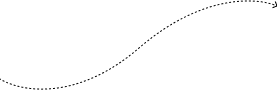









 微信公众号
微信公众号
 客服微信
客服微信
 付费课程
付费课程



